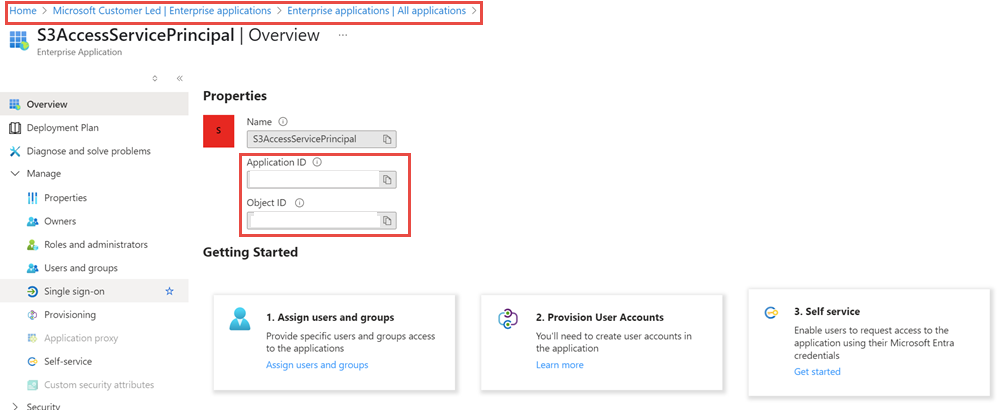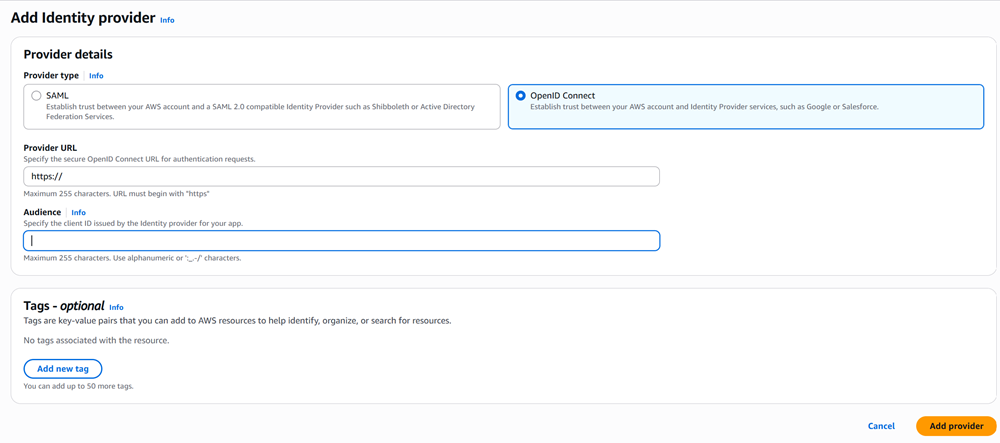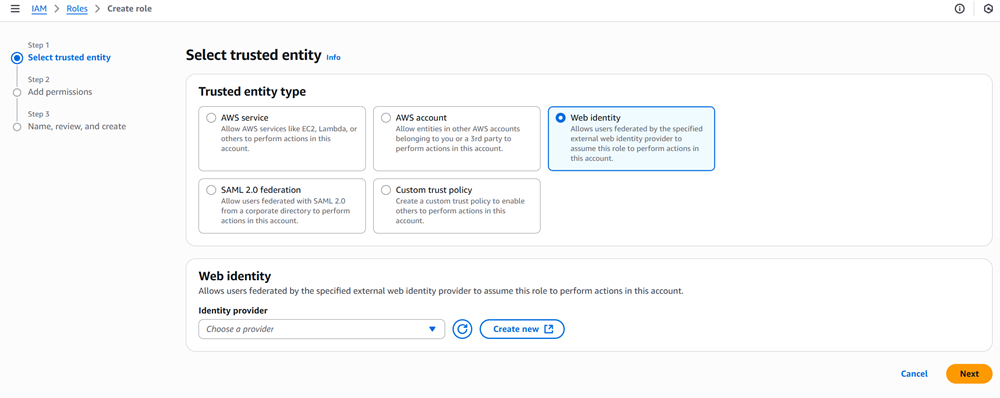Примечание
Для доступа к этой странице требуется авторизация. Вы можете попробовать войти или изменить каталоги.
Для доступа к этой странице требуется авторизация. Вы можете попробовать изменить каталоги.
Вы можете интегрировать Microsoft Entra с AWS S3, используя метод "Имя субъекта-службы" (SPN). Эта интеграция обеспечивает простой безопасный доступ к контейнерам S3 с помощью учетных данных Microsoft Entra, упрощения управления удостоверениями и повышения безопасности.
Ключевые преимущества
Единое управление удостоверениями: используйте учетные данные Microsoft Entra для доступа к Amazon S3. Нет необходимости управлять пользователями AWS IAM.
Проверка подлинности на основе OIDC: использует OpenID Connect для безопасной проверки подлинности с ролями AWS IAM.
Поддержка аудита: полная трассировка с помощью AWS CloudTrail для мониторинга допущений ролей.
Простая интеграция: предназначена для интеграции с существующими развертываниями AWS с минимальными изменениями конфигурации.
Архитектура
Интеграция Entra-AWS основана на федеративной модели удостоверений, которая использует OpenID Connect (OIDC) для обеспечения безопасного, временного доступа к ресурсам AWS. Архитектура состоит из следующих трех основных компонентов, которые работают совместно для установления доверия, проверки подлинности пользователей и авторизации доступа к Amazon S3 из Microsoft Fabric:
- Субъект-служба (SPN), зарегистрированный в Microsoft Entra.
- Отношение доверия OIDC между AWS и Microsoft Entra.
- Подключение Fabric, использующее временные учетные данные из AWS Службы токенов безопасности (STS).
В следующих разделах вы настроите идентификатор Microsoft Entra, AWS IAM и Microsoft Fabric для безопасного доступа к Amazon S3 с помощью интеграции на основе субъекта-службы. Эта настройка устанавливает необходимые отношения доверия и сведения о подключении, необходимые для работы интеграции.
Замечание
Поддерживается только проверка подлинности ключа или секрета для источников, совместимых с S3; OAuth, служебный принципал и RoleArn на основе Entra не поддерживаются.
Настройка идентификатора Microsoft Entra
Шаг 1. Регистрация приложения Microsoft Entra
Войдите на портал Azure и перейдите к идентификатору Microsoft Entra.
В меню слева разверните узел "Управление > регистрацией приложений > ". Заполните следующие сведения:
Имя. Введите имя приложения, например S3AccessServicePrincipal.
URL-адрес перенаправления: оставьте его пустым или задайте значение
https://localhostпри необходимости.Выберите "Зарегистрировать", чтобы зарегистрировать приложение.
Замечание
Рекомендуется использовать уникальный Service Principal для каждой роли AWS, чтобы повысить безопасность.
Шаг 2. Создание секрета клиента
Откройте приложение Microsoft Entra, созданное выше.
В меню слева разверните "Управление > Сертификаты и секреты > Новый клиентский секрет", чтобы добавить новый секрет.
Запишите созданный секрет и дату его окончания срока действия.
Шаг 3. Получить сведения о приложении
Секрет клиента: получение этого значения из предыдущего шага
* Идентификатор клиента: на портале Azure перейдите к идентификатору Microsoft Entra и откройте вкладку "Обзор" и получите значение идентификатора клиента.
На портале Azure перейдите к идентификатору Microsoft Entra. В области навигации слева разверните вкладку "Управление " и откройте корпоративные приложения. Найдите приложение, созданное на предыдущем шаге. Скопируйте следующие значения
Идентификатор приложения (также известный как идентификатор клиента)
Идентификатор объекта
Замечание
Эти значения получены из вкладки "Корпоративные приложения Microsoft Entra ID > Enterprise" и не из вкладки "Регистрация приложений Microsoft Entra ID > App registrations".
На следующем снимку экрана показано, как получить идентификатор приложения или клиента и идентификатор объекта.
Конфигурация AWS IAM
Шаг 1. Создание поставщика удостоверений OIDC
Войдите на портал AWS IAM.
Перейдите к AWS IAM → Поставщики удостоверений → Добавить поставщика
Выберите тип поставщика в качестве Open ID Connect
URL-адрес поставщика:
https://sts.windows.net/<your-tenant-id>Публика:
https://analysis.windows.net/powerbi/connector/AmazonS3
Шаг 2. Создание ролей IAM
Перейдите к ролям → AWS IAM → создать роль
Тип доверенной сущности: веб-идентичность
Поставщик удостоверений: выберите поставщика протокола OpenID Connect, созданного на этапе 1
Публика:
https://analysis.windows.net/powerbi/connector/AmazonS3Назначьте соответствующие политики доступа S3 для роли
Убедитесь, что политика доверия имеет основной объект службы в качестве одного из условий.
{ "Version": "2012-10-17", "Statement": [ { "Effect": "Allow", "Principal": { "Federated": "arn:aws:iam::<aws-account>:oidc-provider/sts.windows.net/<tenant-id>/" // (1) }, "Action": "sts:AssumeRoleWithWebIdentity",// (2) "Condition": { "StringEquals": { "sts.windows.net/<tenant-id>/:sub": "<Object ID of the SPN that will assume this role>", // (3) "sts.windows.net/<tenant-id>/:aud": "https://analysis.windows.net/powerbi/connector/AmazonS3" // (4) } } } ] }
Описание ключевых полей:
Principal.Federated — указывает внешний поставщик услуг идентификации (OIDC из Microsoft Entra ID).
Действие — предоставляет разрешение на принятие роли с помощью веб-токена удостоверения личности.
Условие > :sub — ограничивает, какую службу идентификации Microsoft Entra ID может брать на себя роль. Это идентификатор объекта, который вы указали на шаге 3. Получение сведений о приложении
Условие > :aud — гарантирует, что запрос выполняется из соединителя Power BI S3.
Создание подключения S3 в Fabric
Используйте интерфейс создания ярлыка Microsoft Fabric OneLake, чтобы создать ярлык, как описано в статье о создании ярлыка S3 . Выполните те же действия, но задайте RoleARN на имя ресурса Amazon (ARN) для роли IAM и установите Тип аутентификации как Управляемый идентификатор службы и заполните следующие сведения:
Идентификатор клиента: Идентификатор клиента приложения Microsoft Entra
Идентификатор клиента служебного принципала: Идентификатор приложения, который вы получили на предыдущем шаге.
Ключ служебного субъекта: Секрет клиента приложения Microsoft Entra
Рекомендации по безопасности
Используйте отдельный служебный объект для каждой роли AWS для повышения лучшей изоляции и возможности аудита.
Периодически сменяйте секреты и храните их безопасно.
Мониторинг активности в AWS CloudTrail, связанной с STS
Текущие ограничения
Эта функция в настоящее время поддерживает только подход на основе принципала-службы; OAuth и Рабочая Идентификация пока не поддерживаются.
Доступ к хранилищам S3 за брандмауэром через локальный шлюз данных в настоящее время не поддерживается с сервисным принципалом или OAuth.